我们在使用该wps表格进行创建内容的时候,会想要将编辑的数据用迷你图来表示,而一般我们创建了迷你图之后,会是系统推荐的样式来显示的,比如当你创建了一个折线迷你图后,就会显示出一个折线的样式,下方是关于如何使用WPS excel迷你图显示标记的具体操作方法,如果你需要的情况下可以看看方法教程,希望对大家有所帮助。

WPS Office校园版 V6.6.0.2825 官方免费安装安装版
- 类型:办公软件
- 大小:37.6MB
- 语言:简体中文
- 时间:2015-08-20
查看详情
WPS折线迷你图设置显示标记的方法
1.首先,我们需要在表格中插入好自己喜欢的迷你图,如图所示。
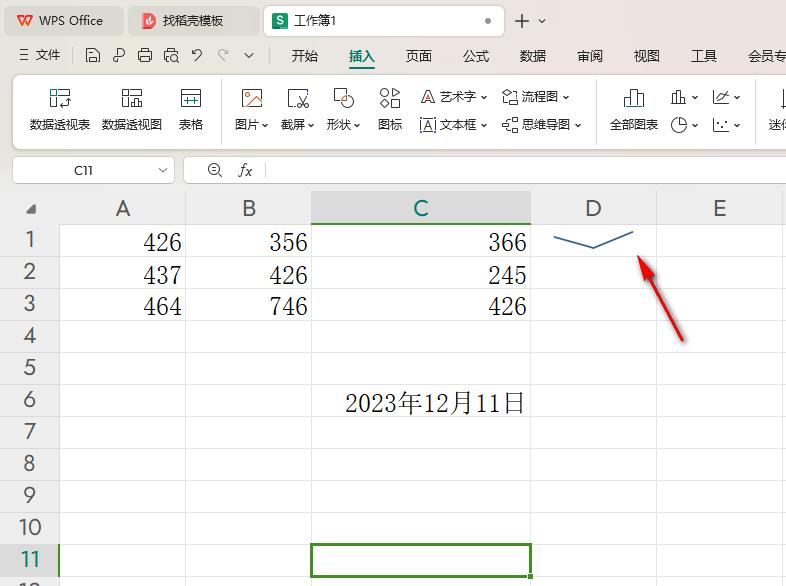
2.然后点击该迷你图,之后点击页面上方的【迷你图工具】。
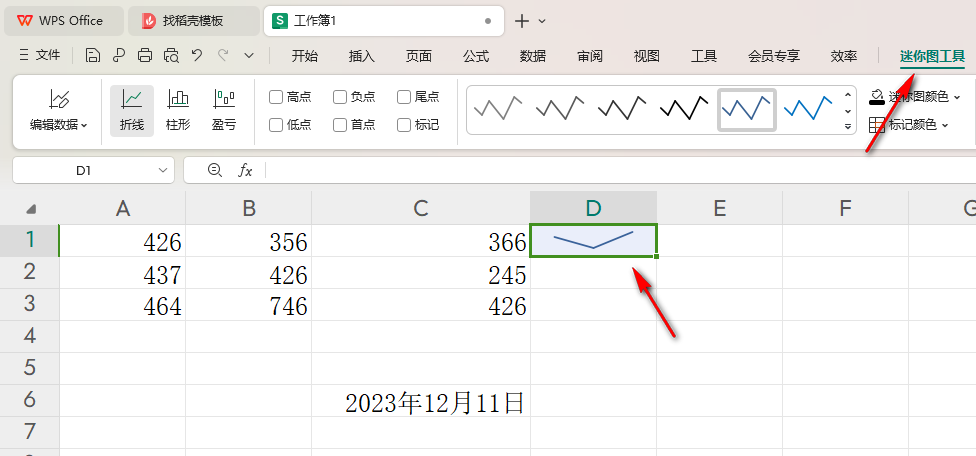
3.随后,我们需要将打开的工具栏中的【标记颜色】选项进行左键点击。
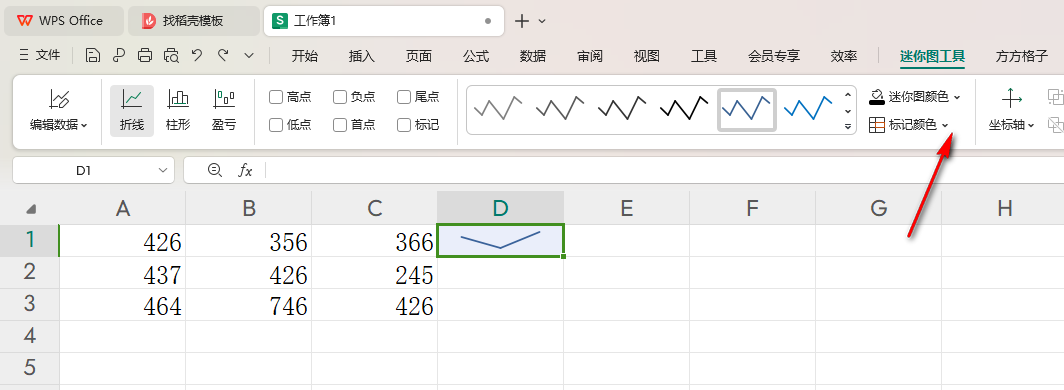
4.这时,会在下方弹出一些选项,将其中的【标记】选项点击打开,在旁边出现的颜色窗口中选择自己喜欢的一个颜色点击一下。
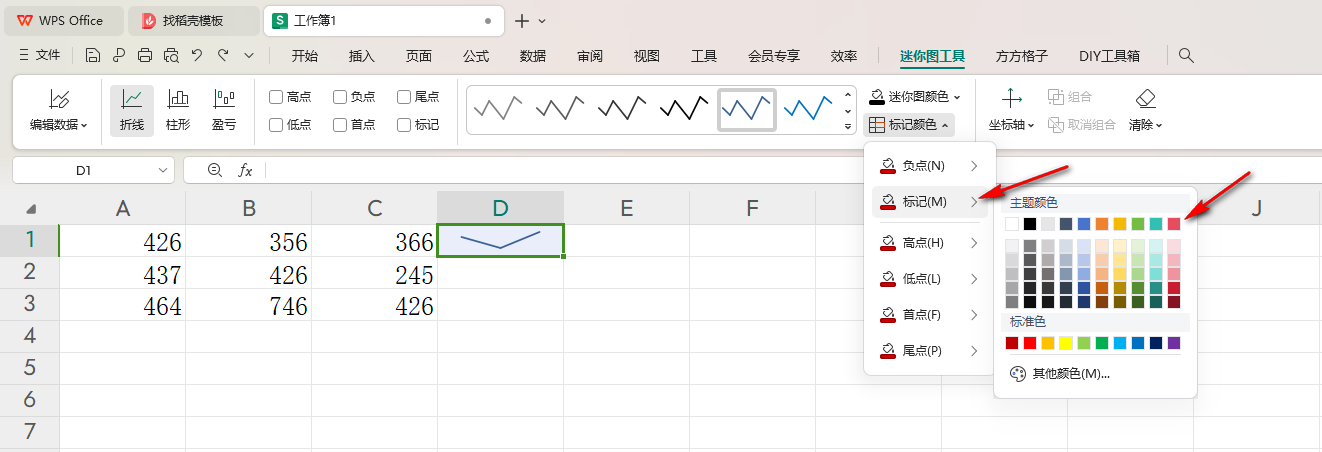
5.那么你可以查看到刚刚插入的折线迷你图就会有相应的标记显示出来,如图所示。
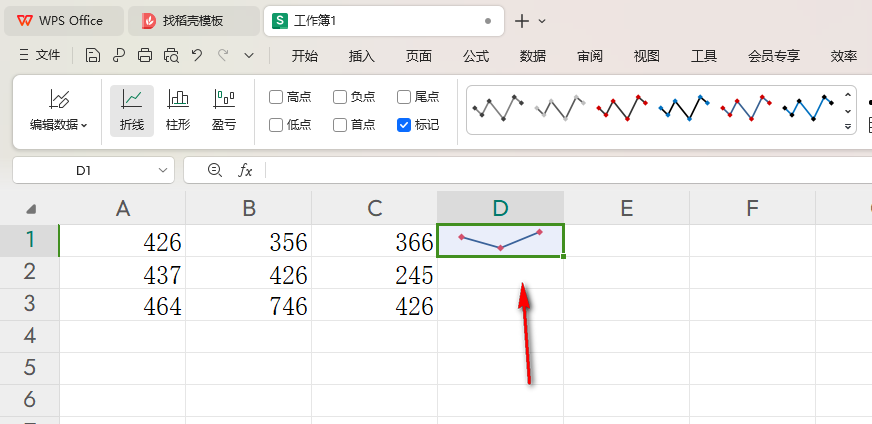
以上就是关于如何使用WPS Excel折线迷你图显示标记的具体操作方法,感兴趣的话可以操作试试。
注意事项:
1、文稿PPT,仅供学习参考,请在下载后24小时删除。
2、如果资源涉及你的合法权益,第一时间删除。
3、联系方式:sovks@126.com
115PPT网 » WPS折线迷你图如何设置显示标记 WPS折线迷你图设置显示标记的方法
1、文稿PPT,仅供学习参考,请在下载后24小时删除。
2、如果资源涉及你的合法权益,第一时间删除。
3、联系方式:sovks@126.com
115PPT网 » WPS折线迷你图如何设置显示标记 WPS折线迷你图设置显示标记的方法




